Cómo resolver los errores Piglin, Parrot y Crossbow en Minecraft
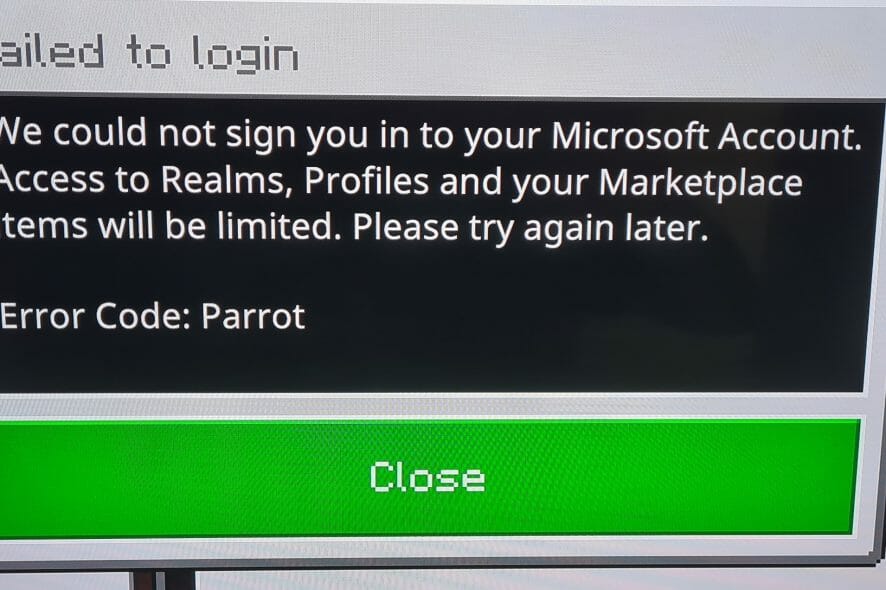
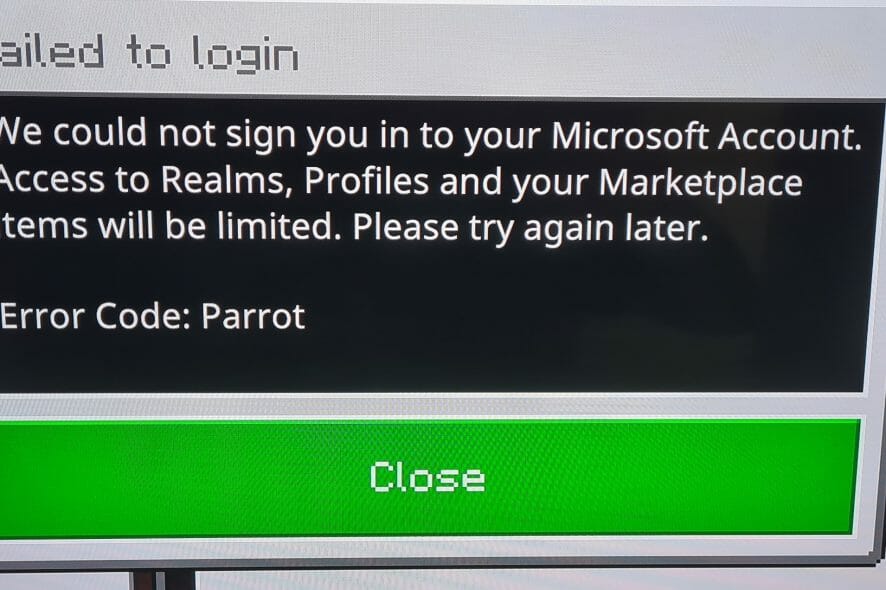
Descripción de la imagen: Captura de pantalla de un error de inicio de sesión en Minecraft mostrando un código de error estilo “Parrot”.
Minecraft no necesita presentaciones: millones de jugadores acceden cada día a servidores y servicios vinculados a la cuenta, y con esa carga es normal que aparezcan errores puntuales. Últimamente han surgido informes de una cadena de errores cuyo primer identificador común es el código “Piglin”, pero también aparecen variantes llamadas “Parrot”, “Crossbow” y otros nombres temáticos.
Este artículo explica qué significa el problema, pasos prácticos para solucionarlo en varias plataformas y un playbook reproducible. También añadimos decisiones, casos donde las soluciones fallan y una lista de comprobación para roles (jugador, padre/tutor, administrador local).
Qué es este problema en pocas palabras
Definición breve: los errores llamados Piglin, Parrot o Crossbow son códigos de fallo de inicio de sesión/reportes de cuenta en la edición Bedrock de Minecraft o en clientes vinculados a cuentas Microsoft, y suelen aparecer al iniciar sesión o al cambiar de red/dispositivo.
Término clave: aka.ms/remoteconnect — enlace que muchos jugadores usan para vincular la cuenta Microsoft con la consola o dispositivo.
Importante: No son errores del juego con una única causa; pueden deberse a sesión caducada, conflictos entre dispositivos, versiones desactualizadas o problemas temporales en los servidores.
Por qué aparecen estos códigos con nombres de mobs
Los desarrolladores han optado por códigos referenciando elementos del juego en vez de números crípticos. Aunque estéticamente simpático, complica la correlación directa con una causa técnica única. En la práctica, estos nombres identifican clases de fallo de autenticación o sincronización de cuenta.
Plataformas afectadas y patrones comunes
- Edición Bedrock (Windows 10/11, Xbox, Nintendo Switch, móviles, Amazon Fire): informe más frecuente.
- Cambio de red (Wi‑Fi a hotspot o viceversa) suele desencadenarlo en Switch/portátiles.
- Usuarios con versiones antiguas del juego aparecen más afectados.
- Causa típica: conflicto de sesión entre el cliente local y el servicio de autenticación de Microsoft.
Pasos de solución rápidos (orden recomendable)
- Cierra Minecraft por completo y vuelve a abrir.
- Desde la pantalla de ajustes de perfil del juego, cierra sesión en la cuenta Microsoft y borra datos de inicio de sesión si la opción aparece.
- Accede de nuevo y usa el enlace https://aka.ms/remoteconnect si te pide vincular la cuenta.
- Evita cambiar de red o dispositivo durante la operación; mantén el mismo Wi‑Fi o la misma consola.
- Actualiza Minecraft y la plataforma (Xbox/Switch/Fire/Windows) a la última versión disponible.
Guía detallada por plataforma
Xbox
- Asegúrate de que tu consola tiene la última actualización del sistema.
- Abre Minecraft, ve a configuración > perfil y cierra sesión.
- Ve a la tienda Microsoft y confirma que tu cuenta esté iniciada con el perfil que canjeó el contenido de Minecraft.
- Reinicia la consola e intenta iniciar sesión otra vez.
Si se relaciona con el error 0x80a40008 en Xbox: los pasos son similares a los anteriores (cerrar sesión, limpiar datos de inicio de sesión y reautenticación) y, si es necesario, prueba a eliminar la cache de inicio (reinicio completo de la consola manteniendo los juegos instalados).
Nintendo Switch
- Evita cambiar redes (Wi‑Fi/hotspot). Si jugabas en la red del hogar y pasaste a un hotspot, vuelve a la red original antes de iniciar Minecraft.
- Si aparece el error Piglin, cierra y abre el juego y pasa por https://aka.ms/remoteconnect para vincular la cuenta de Microsoft.
- Comprueba que la consola y el juego están actualizados.
Ejemplo de reporte de usuario: al cambiar de Wi‑Fi a datos móviles en Switch Lite, apareció Piglin y la única solución fue volver a iniciar sesión mediante el enlace remoto.
Amazon Fire HD (Kids con FreeTime/Kids+)
- Cambia temporalmente a la cuenta de padre en el dispositivo.
- Ajustes > Perfil del niño > Añadir contenido > Apps y juegos > Añade la app XBOX.
- Vuelve a la cuenta del niño e inicia Minecraft, luego reintenta la vinculación de cuenta si hace falta.
Windows (Bedrock)
- En Minecraft, ve a Perfil > Cerrar sesión > borrar datos de inicio de sesión.
- Reinicia Minecraft y vuélvete a conectar con la cuenta Microsoft.
- Abre Microsoft Store y confirma que la cuenta usada es la misma con la que redimiste el juego.
Checklist rápida (por rol)
Jugador
- Cerrar y abrir Minecraft.
- Evitar cambiar de red o de dispositivo durante el inicio de sesión.
- [ ] Usar https://aka.ms/remoteconnect si pide vinculación.
- Actualizar el juego y la plataforma.
Padre/tutor (si el dispositivo es infantil)
- Usar la cuenta de padre para añadir la app XBOX en Fire HD.
- Verificar los permisos de contenido y las restricciones de cuenta.
Administrador de red local / Soporte
- Verificar que no haya filtros de red que bloqueen los endpoints de autenticación de Microsoft.
- Confirmar que la hora y la zona horaria del dispositivo están correctas.
Playbook paso a paso (SOP breve)
- Reproducir el fallo: anotar el nombre del error (Piglin/Parrot/Crossbow u otro), plataforma, versión del juego y si hubo cambio de red.
- Reinicio rápido: cerrar el juego, cerrar sesión, borrar datos de inicio de sesión en el cliente.
- Reautenticación: abrir el juego, iniciar sesión y visitar https://aka.ms/remoteconnect si es necesario.
- Actualización: confirmar que el juego y la plataforma están en la última versión.
- Si falla: pasar al modo prueba (conectar a otra red estable, o usar otra consola/dispositivo y repetir).
- Escalar: contactar soporte oficial con registro de pasos y capturas de pantalla.
Importante: documenta cada paso y el resultado para facilitar soporte técnico.
Diagrama de decisión (Mermaid)
flowchart TD
A[Inicio: aparece Piglin/Parrot/Crossbow] --> B{¿Puedes iniciar sesión?}
B -- Sí --> Z[Usar el juego normalmente]
B -- No --> C[Cerrar Minecraft y reiniciar dispositivo]
C --> D{¿Sigue el error?}
D -- No --> Z
D -- Sí --> E[Limpiar datos de inicio de sesión en perfil]
E --> F[Reiniciar y usar https://aka.ms/remoteconnect]
F --> G{¿Funciona?}
G -- Sí --> Z
G -- No --> H[Actualizar juego y plataforma]
H --> I{Sigue fallando?}
I -- No --> Z
I -- Sí --> J{¿Cambio de red/dispositivo reciente?}
J -- Sí --> K[Volver a la red original y repetir pasos anteriores]
J -- No --> L[Escalar a soporte con logs y capturas]
L --> ZVariantes y casos donde estas soluciones fallan
- Caso 1: error persistente tras todos los pasos — puede deberse a un problema transitorio en los servidores de autenticación de Microsoft o a una incidencia en la infraestructura de Mojang/Xbox Live; en ese caso solo queda esperar y escalar al soporte oficial.
- Caso 2: conflicto entre cuentas — si has usado varias cuentas Microsoft o Mojang en el mismo dispositivo, asegúrate de usar la misma cuenta en Microsoft Store, Xbox app y Minecraft.
- Caso 3: restricciones de red o firewall — redes corporativas o escolares pueden bloquear las rutas necesarias; prueba desde una red doméstica o móvil para confirmar.
Alternativas y medidas adicionales
- Crear un nuevo perfil local (temporal) en la consola y verificar si el problema afecta a otros perfiles.
- Usar una consola/PC diferente para aislar si es problema del dispositivo o de la cuenta.
- Revisar foros oficiales de Mojang y Xbox para ver si hay mantenimiento o incidencias conocidas.
Pruebas y criterios de aceptación
Criterios de aceptación: el error se considera resuelto cuando:
- El jugador puede iniciar sesión y acceder a mundos en línea sin que reaparezcan los códigos Piglin/Parrot/Crossbow durante 48 horas bajo uso normal.
- No se requiere repetir el proceso de reautenticación más de una vez por sesión.
Casos de prueba básicos:
- Inicio de sesión en Switch en red doméstica tras limpiar datos — resultado esperado: inicio exitoso.
- Inicio de sesión en Switch tras cambio a hotspot — resultado esperado: si falla, volver a red doméstica y reintentar.
- Inicio en Amazon Fire HD Kids con cuenta parental y adición de Xbox app — resultado esperado: reautenticación completa sin errores.
Plantilla de reporte para soporte técnico
- Plataforma (Switch/Xbox/Windows/Fire):
- Versión de Minecraft:
- Versión del sistema operativo/consola:
- Código de error exacto (Piglin/Parrot/Crossbow/u otro):
- Pasos realizados y resultados:
- Mensajes en pantalla y capturas (adjuntar):
- Fecha y hora del intento:
Adjunta esta plantilla al enviar un ticket o publicar en un foro para acelerar la respuesta.
Consejos y buenas prácticas
- Mantén el juego y la consola siempre actualizados.
- Evita cambiar de red durante procesos de autenticación.
- Si usas cuentas familiares/infantiles, realiza los cambios de permisos desde la cuenta de padre o tutor.
- Documenta errores con captura de pantalla y hora exacta; ayuda mucho al soporte.
Mitos y contraejemplos
Mito: “Cambiar de dispositivo resuelve siempre el error”. Contraejemplo: si el problema es la cuenta o el servidor de autenticación, cambiar de dispositivo no eliminará el fallo.
Mito: “Es un error exclusivo de Switch”. Contraejemplo: hay reportes en Xbox, Windows y Amazon Fire, por lo que no es exclusivo de una plataforma.
Qué hacer si nada funciona
- Reúne la plantilla de reporte completa (ver sección anterior).
- Consulta el estado de servicios de Xbox/Microsoft y los foros oficiales de Mojang.
- Contacta soporte de Minecraft/Xbox con logs, capturas y la plantilla rellenada.
- Espera 24–72 horas si la incidencia parece masiva; los problemas de autenticación a veces se corrigen en ese plazo.
Nota: seguimos recopilando información de la comunidad y actualizaremos esta guía si aparecen pasos definitivos adicionales.
Resumen final
- Los errores Piglin, Parrot y Crossbow suelen ser fallos de autenticación o sincronización en Bedrock y plataformas asociadas.
- Empieza por reiniciar, borrar datos de inicio de sesión y volver a autenticar mediante https://aka.ms/remoteconnect.
- Evita cambiar redes o dispositivos durante la operación y mantén el juego actualizado.
- Si los pasos básicos fallan, sigue el playbook, usa la plantilla de reporte y contacta el soporte con evidencias.
Resumen de acciones clave: reabrir sesión, usar aka.ms/remoteconnect, actualizar software y no cambiar de red.

Descripción de la imagen: Captura que muestra un mensaje de error relacionado con “Crossbow” al intentar iniciar sesión en Minecraft.
Materiales similares

Podman en Debian 11: instalación y uso
Apt-pinning en Debian: guía práctica

OptiScaler: inyectar FSR 4 en casi cualquier juego
Dansguardian + Squid NTLM en Debian Etch

Arreglar error de instalación Android en SD
